Fotky Google je jedným z najlepších spôsobov ukladania, zálohovania a prezerania vašich fotografií, ak máte smartphone. Taktiež ich bez problémov nahrá do úložiska vášho účtu Google. Ak ho z nejakého šialeného dôvodu nemáte, zaobstarajte si ho. Je to bezplatné stiahnutie v obchode Google Play.
- Otvorte aplikáciu Fotky Google a klepnite na ikonu ponuky (tri riadky) v ľavom hornom rohu.
-
Klepnite na nastavenie.
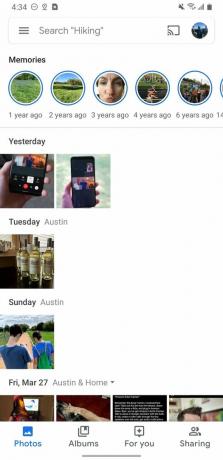
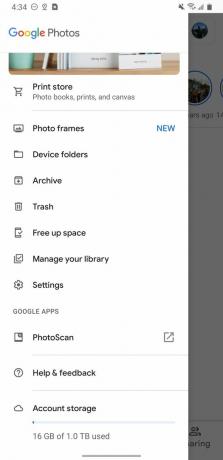 Zdroj: Jeramy Johnson / Android Central
Zdroj: Jeramy Johnson / Android Central - Klepnite na Zálohujte a synchronizujte.
-
Prepnúť Zálohovať a synchronizovať prepnúť do polohy zapnuté.
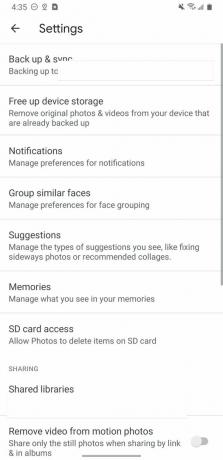
 Zdroj: Jeramy Johnson / Android Central
Zdroj: Jeramy Johnson / Android Central
Teraz sa všetky fotografie a videá, ktoré ste nasnímali na telefóne, skopírujú do cloudu, kde k nim máte prístup odkiaľkoľvek. Všeobecne vám odporúčame, aby ste si nastavili Fotky Google ako svoju predvolenú aplikáciu fotogalérie, a to z veľkej časti preto, lebo jej možnosti zálohovania a synchronizácie sú skalopevné.
Ako zálohovať vaše fotografie a videá do cloudu pomocou Disku Google
- Spustite aplikáciu Galéria z domovskej obrazovky alebo zo zásuvky aplikácie. Používame Fotky Google v našich príkladoch.
-
Klepnite na ikonu foto chcete nahrať na Disk Google alebo klepnúť a podržať a foto a vyberte viac fotografií na nahranie.
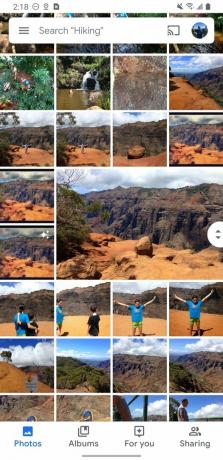
 Zdroj: Jeramy Johnson / Android Central
Zdroj: Jeramy Johnson / Android Central - Klepnite na ikonu tlačidlo zdieľania. Spravidla je v hornej časti obrazovky. Je to pravé „V“ s bodkami v každom bode.
-
Klepnite na Uložiť na Disk.
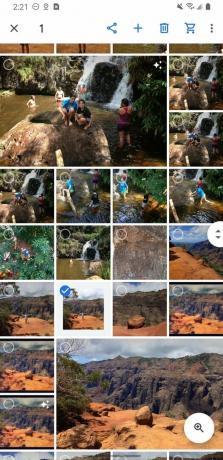
 Zdroj: Jeramy Johnson / Android Central
Zdroj: Jeramy Johnson / Android Central - Klepnite na Povoliť vyberte možnosť Povoliť Disku prístup k vašim fotografiám a vyberte, na ktorý disk Google účtu Google chcete uložiť.
- Klepnite na Priečinok vyberte priečinok na danom Disku Google, do ktorého chcete uložiť.
-
Klepnite na ikonu priečinok, do ktorého chcete uložiť a klepnite na Vyberte v pravom dolnom rohu obrazovky.
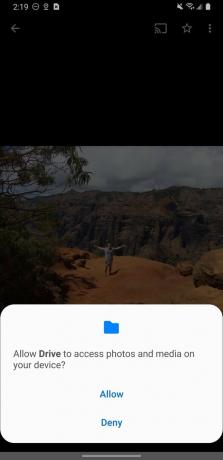
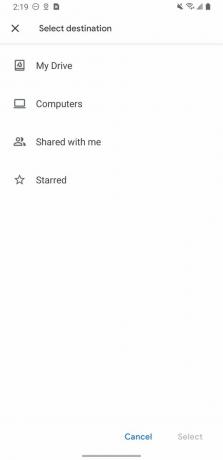 Zdroj: Jeramy Johnson / Android Central
Zdroj: Jeramy Johnson / Android Central -
Klepnite na Uložiť v pravom dolnom rohu obrazovky.
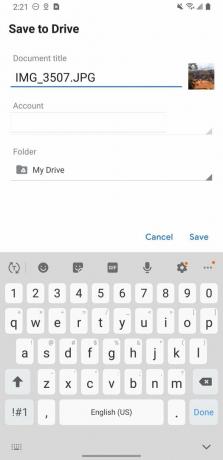
 Zdroj: Jeramy Johnson / Android Central
Zdroj: Jeramy Johnson / Android Central
Vaše fotografie sa potom nahrajú na dané miesto na váš Disk Google a po dokončení dostanete upozornenie.
Disk Google vám poskytuje 15 GB úložiska zadarmo, takže v závislosti od veľkosti ukladaných fotografií a videa budete pravdepodobne môcť uložiť tisíce fotografií a stovky videí. Najlepšie na tom je, že k nim máte prístup alebo si ich môžete stiahnuť z ľubovoľného zariadenia pomocou webového prehľadávača. Ak chcete zvýšiť množstvo úložiska, ktoré máte k dispozícii vo svojich účtoch a aplikáciách Google, pozrite sa na dostupné možnosti Plány Google One.
V príručke aplikácie Disk Google Ultimate nájdete všetko, čo potrebujete vedieť
Ako zálohovať fotografie a videá do cloudu pomocou služby Dropbox
Dropbox je bezplatná aplikácia, ktorá vám poskytuje až 2 GB úložiska online zadarmo. Všetko, čo musíte urobiť, je vytvoriť si účet, stiahnuť aplikáciu do telefónu a počítača a ste pripravení začnite zálohovať svoje fotografie a videá do cloudu, kde k nim má prístup takmer akékoľvek zariadenie s webovým prehliadačom.
Po vytvorení účtu na serveri Web Dropbox alebo pri prvom stiahnutí aplikácie môžete nahrávať fotografie a videá, kým nebude váš priečinok plný!
- Otvorte aplikáciu Dropbox a klepnite na ikonu tlačidlo pridať v dolnej časti obrazovky (v modrom kruhu je to znamienko plus).
- Klepnite na Odovzdajte fotografie alebo videá.
- Klepnite na ikonu fotografie a video chcete nahrať do Dropboxu.
-
Klepnite na Nahrať v pravom dolnom rohu obrazovky.
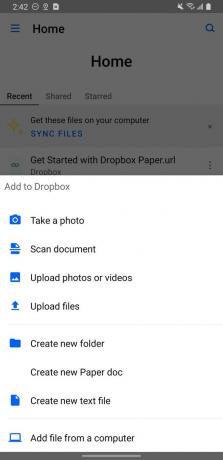
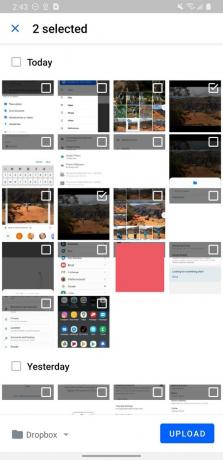
 Zdroj: Jeramy Johnson / Android Central
Zdroj: Jeramy Johnson / Android Central
Vaše fotografie a video sa teraz nahrajú do priečinka Dropbox, ku ktorému máte prístup takmer z každého zariadenia s pripojením na internet. Ak vo svojom počítači používate aplikáciu Dropbox, môžete súbor jednoducho otvoriť a uložiť ako každý iný dokument.
Zvážte svoje možnosti
Ak sa neviete rozhodnúť, určite si pozrite nášho porovnávacieho sprievodcu Aplikácie Google vs. Dropboxa prečítajte si, či je potrebné platiť za rozšírené úložisko za Google One alebo Dropbox.
Existuje mnoho rôznych možností ukladania a zálohovania fotografií, z ktorých si môžete vybrať, z galérií a cloudové služby, ktoré poskytujú rôzni OEM ako Samsung a Motorola, k bezplatným a plateným riešeniam tretích strán ako Amazon Photos alebo Microsoft OneDrive.
Nech už sa rozhodnete použiť ktorúkoľvek aplikáciu alebo službu, nezabudnite si svoje vzácne spomienky zálohovať a zabezpečiť!
Uložte si tieto vynikajúce fotografie
Kľúčovým komponentom na ukladanie skvelých fotografií je mať neustále k dispozícii vynikajúci fotoaparát a v telefóne si momentálne nemôžeme vymyslieť lepší fotoaparát ako Google Pixel 4 XL.
